谷歌浏览器启动加速优化全面实操教程
时间:2025-08-08
来源:Google Chrome官网

进入设置页面更新浏览器版本。打开谷歌浏览器后点击右上角三个点图标,选择“设置”选项,确保使用的是最新版本。旧版可能存在性能瓶颈,新版通常包含底层架构优化和漏洞修复,能为后续操作奠定基础。
开启硬件加速模式提升渲染效率。在设置左侧菜单找到“系统”项并点击进入,勾选“使用硬件加速模式”选项。该功能调用计算机的GPU分担图形处理任务,尤其对复杂网页和多媒体内容的加载效果显著。若出现画面异常或卡顿现象,可返回此处取消勾选进行兼容性测试。
管理扩展程序减少启动负载。通过地址栏输入chrome://extensions回车,逐一审查已安装的插件。将不常用或功能重复的扩展移除,特别是广告拦截器、密码管理器等常驻后台的工具。对于必须保留的非核心扩展,优先选择支持按需加载的类型,避免每次启动时自动运行占用资源。
优化启动时恢复页面设置。访问chrome://settings/onStartup页面,将默认行为改为“打开新标签页”。相比预设多个复杂网页同时加载,这种方式能大幅缩短初始响应时间。如需快速访问特定网站,可通过手动输入网址或使用书签实现。
定期清理缓存与临时文件。按下快捷键Ctrl+Shift+Del(Windows系统)或Cmd+Shift+Del(Mac系统),在弹出窗口选择“所有时间”作为清理范围,勾选“Cookie及其他网站数据”“缓存的图片和文件”后执行清除操作。建议每月进行一次深度维护,防止积累的冗余数据拖慢系统速度。
关闭后台应用持续运行权限。前往chrome://settings/system页面,取消勾选“关闭浏览器后继续运行后台应用”。许多在线服务如文档协作工具会保持长连接状态,虽然方便同步数据但会消耗内存,影响下次启动效率。
检查并更新浏览器组件。进入chrome://settings/help页面验证当前是否为最新版,及时安装官方推送的安全补丁与性能改进模块。长期未更新可能导致协议适配问题或安全风险,间接降低运行稳定性。
重置异常配置恢复默认状态。当常规优化手段失效时,可通过chrome://settings/reset将个性化设置还原至出厂模式。此操作不会删除书签、历史记录等个人数据,但会禁用第三方插件并清除临时性调整,适合解决因误操作引起的未知故障。
通过上述步骤逐步排查和处理,通常可以有效提升谷歌浏览器的启动速度和整体性能。每次修改配置后建议立即测试效果,确保新的设置能够按预期工作。
Google浏览器字体渲染异常快速修复教程
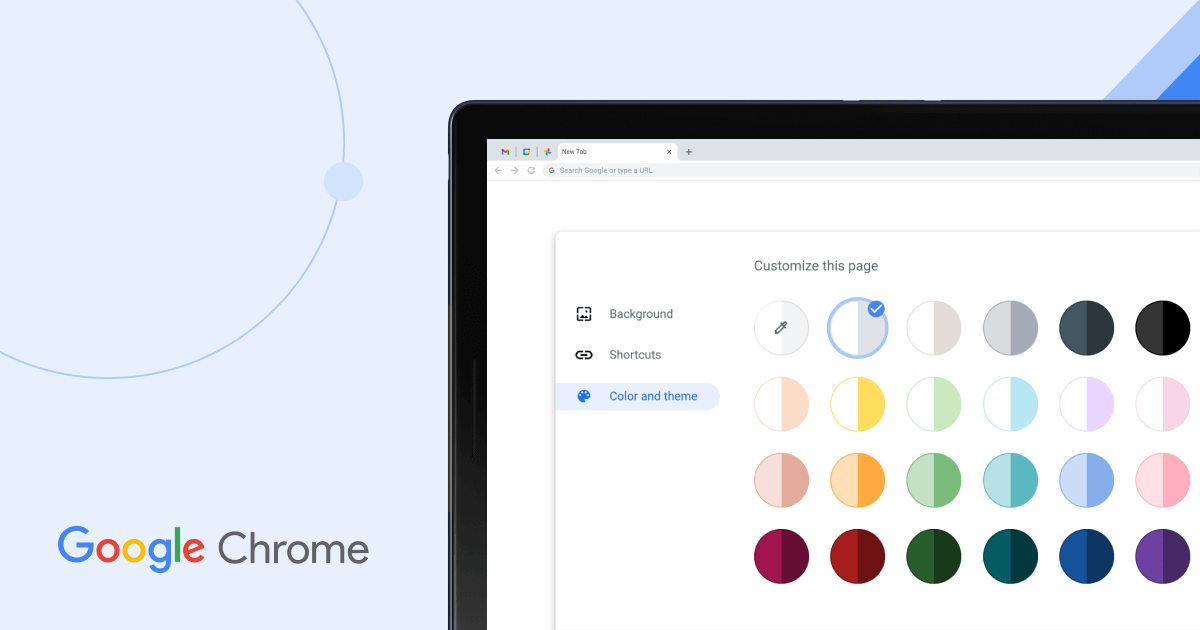
针对Google浏览器字体渲染异常问题,提供快速检测和修复方案,恢复网页文字清晰显示,改善视觉体验。
google浏览器书签同步稳定性优化操作技巧
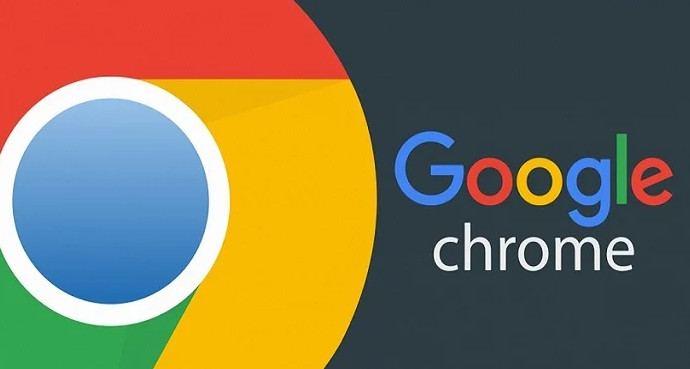
google浏览器书签同步可能因网络或缓存问题出现不稳定。文章提供稳定性优化操作技巧,帮助用户实现多设备书签同步顺畅,保障数据完整和便捷管理。
Chrome浏览器下载文件夹空间管理技巧

介绍Chrome浏览器下载文件夹空间管理技巧,帮助用户合理利用存储资源,避免空间不足。
Chrome浏览器下载文件夹路径修改及管理操作指南
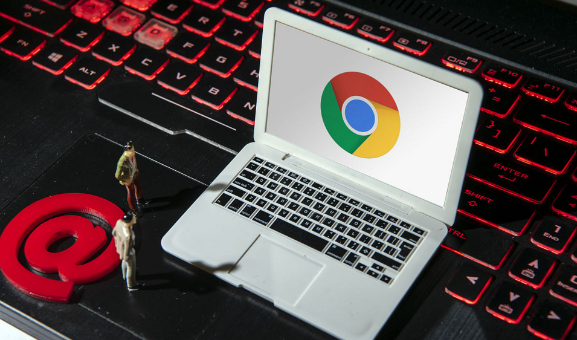
Chrome浏览器允许用户灵活修改下载文件夹路径,方便文件管理和快速查找,提升下载体验和系统整洁度。
Chrome浏览器下载安装时常见错误代码解析
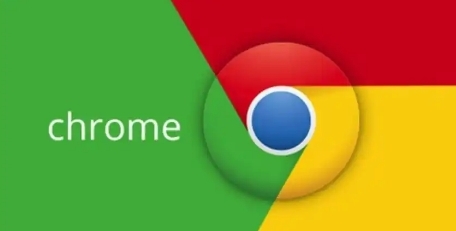
详细解析Chrome浏览器下载安装时遇到的常见错误代码,帮助用户快速定位并解决安装问题。
google浏览器插件卸载彻底清理方法详细教学

指导用户如何彻底卸载Google浏览器插件,清除残留文件和数据,确保浏览器环境干净整洁,提升运行效率。
